Das Windows 10 April Update steht jetzt zum Download zur Verfügung.
Sie können jetzt die neueste Windows 10-Version installieren und alle neuen Funktionen und Verbesserungen testen, an denen Microsoft in den letzten sieben Monaten gearbeitet hat.
Windows 10 Version 1803 wird schrittweise für alle berechtigten Benutzer bereitgestellt. Aus diesem Grund können nicht alle Windows 10-Benutzer die neueste Betriebssystemversion über Windows Update installieren.
Wenn Sie das Update vom April 2018 nicht erhalten haben, weil das Update in Ihrer Region noch nicht verfügbar ist, Sie die neuen Funktionen jedoch wirklich testen möchten, können Sie es manuell herunterladen und installieren. Sie können dies mithilfe der ISO-Datei tun.
Diese Methode ist auch sehr nützlich, wenn Sie auf eine neue Windows 10-Version aktualisieren möchten, aber keine stabile Internetverbindung haben.
Auf der offiziellen Windows 10-Update-Website wird das Windows 10-April-Update bereits als die neueste verfügbare Betriebssystemversion markiert. Führen Sie daher die unten aufgeführten Schritte aus, um es auf Ihrem Computer zu installieren.
Welches ist die neueste Version von Windows 10? Informieren Sie sich in unserem ständig aktualisierten Artikel!
So installieren Sie das Windows 10 April Update mithilfe einer ISO-Datei
Zunächst müssen Sie sicherstellen, dass Ihr Computer mindestens die Mindestsystemanforderungen für die Installation des Windows 10 April-Updates erfüllt:
- Prozessor: 1 GHz oder schneller Prozessor oder SoC
- RAM: 1 GB für 32-Bit oder 2 GB für 64-Bit
- Festplattenspeicher: 16 GB für 32-Bit-Betriebssysteme oder 20 GB für 64-Bit-Betriebssysteme
- Grafikkarte: DirectX9 oder höher mit WDDM 1.0-Treiber
- Anzeige: 800 × 600
Wenn Ihr Computer diese Anforderungen erfüllt, können Sie jetzt die ISO-Datei abrufen:
- Gehen Sie zur Microsoft Update-Seite und laden Sie das Media Creation-Tool herunter.
- Befolgen Sie die Anweisungen auf dem Bildschirm, um die ISO-Datei abzurufen. Beachten Sie, dass Sie die Option "Jetzt aktualisieren" nicht auswählen sollten. Wählen Sie "Installationsmedien erstellen"..
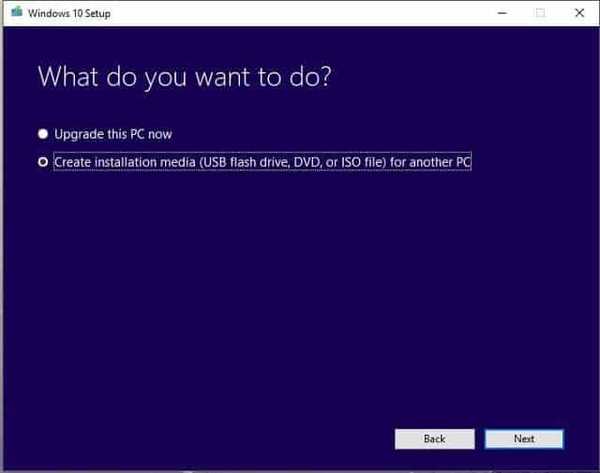
- Warten Sie geduldig, bis das Media Creation-Tool die ISO-Datei heruntergeladen hat.
- Übertragen Sie die ISO-Datei auf ein USB-Flash-Laufwerk.
- Öffnen Sie die ISO-Datei> Der Aktualisierungsvorgang sollte automatisch starten.
- Wählen Sie die Option "Updates herunterladen und installieren", wenn Sie dazu aufgefordert werden, und klicken Sie auf "Weiter".
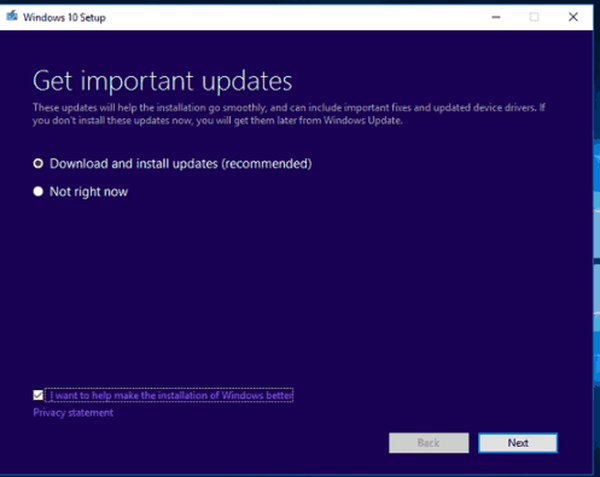
- Wählen Sie die Dateien und Einstellungen aus, die Sie behalten möchten,> befolgen Sie die Anweisungen auf dem Bildschirm und warten Sie, bis der Aktualisierungsvorgang abgeschlossen ist. Ihr Computer wird während dieses Vorgangs neu gestartet.
- Wenn die Installation abgeschlossen ist, sollte das Windows 10 April Update auf Ihrem Computer installiert sein.
Sollten Sie während des Upgrade-Vorgangs auf Probleme stoßen, können Sie diese anhand der unten aufgeführten Anleitungen zur Fehlerbehebung beheben:
- Fix: Zugriff auf das Media Creation Tool verweigert, wenn Windows 10 ISO auf USB verschoben wird
- So beheben Sie Windows 10-Fehler beim Mounten von ISO-Dateien
- Beheben Sie den Windows 10-Fehler beim zweiten Start und schließen Sie das Upgrade ab
- Fix: Windows Upgrade Assistant blieb bei 99% Installation hängen
Anmerkung des Herausgebers: Dieser Beitrag wurde ursprünglich am 8. April veröffentlicht und seitdem auf Frische und Genauigkeit aktualisiert.
- ISO-Dateien
- Fenster 10
- Windows 10. April Update
 Friendoffriends
Friendoffriends



